怎么测手机网络速度 手机测试网速的步骤
日期: 来源:铲子手游网
怎么测手机网络速度,手机网络速度对于现代人来说已经成为了一个非常重要的指标,随着人们对于网络的依赖程度增加,我们对于手机网络速度的要求也越来越高。在选择手机的时候,很多人都会考虑到网络速度这个因素。怎么才能准确地测量手机的网络速度呢?下面将介绍一些手机测试网速的步骤,帮助大家更好地了解自己手机的网络性能。
手机测试网速的步骤
步骤如下:
1.每个手机都有测量网速的功能,打开手机后找到【安全中心】并点击。
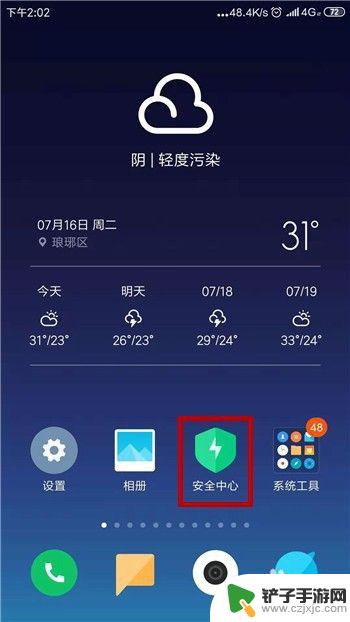
2.打开了手机的安全中心界面后在常用工具下方找到并点击打开【网络诊断】。
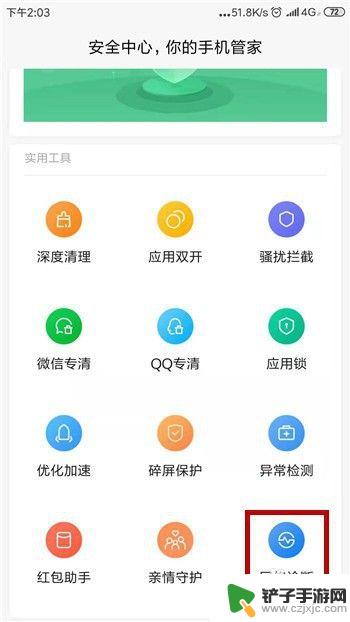
3.然后在网络诊断的界面显示的是当前实时的网速,想要测量点击右上角【...】。
4.点击后会出现两个选项,这里我们点击其中的【一键WLAN测速】选项。
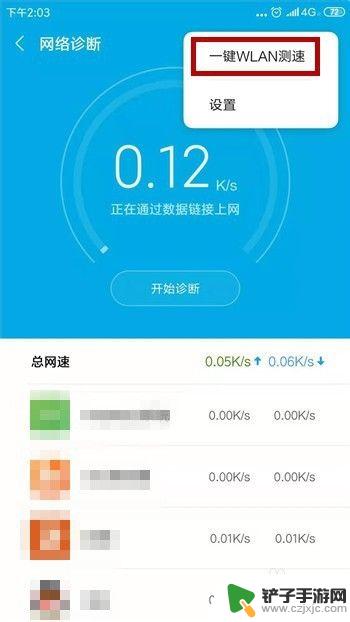
5.接下来就可以开始诊断网速,点击诊断界面中的【开始测速】选项。
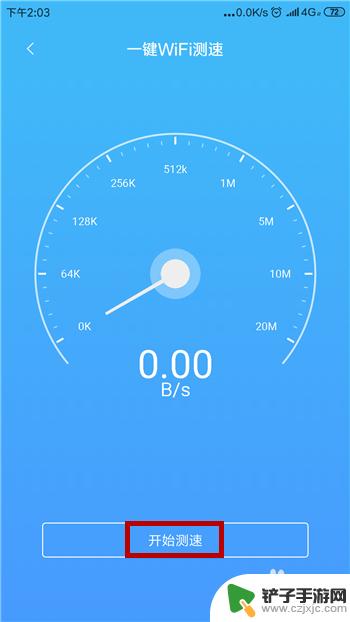
6.如果我们是移动网络则会提示将消耗大量流量,点击【仍要测速】。
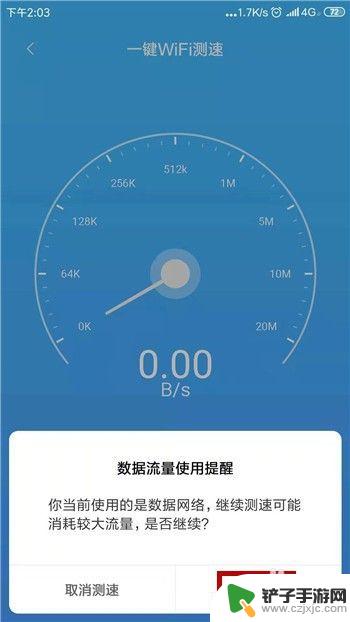
7.然后就会开始测速,测量后会显示手机网络测量的结果。包括平均速度以及最大速度。
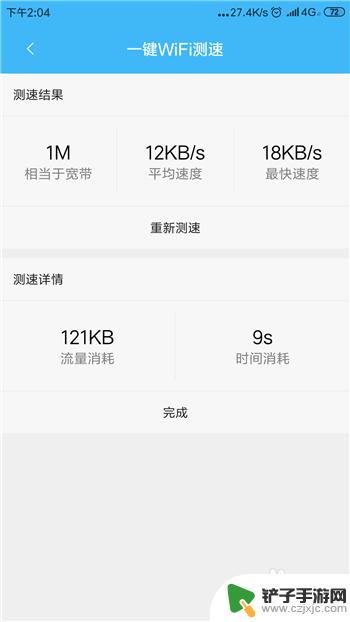
这就是如何测试手机网络速度的全部内容,如果还有不清楚的用户,可以参考小编的步骤进行操作,希望这对大家有所帮助。














